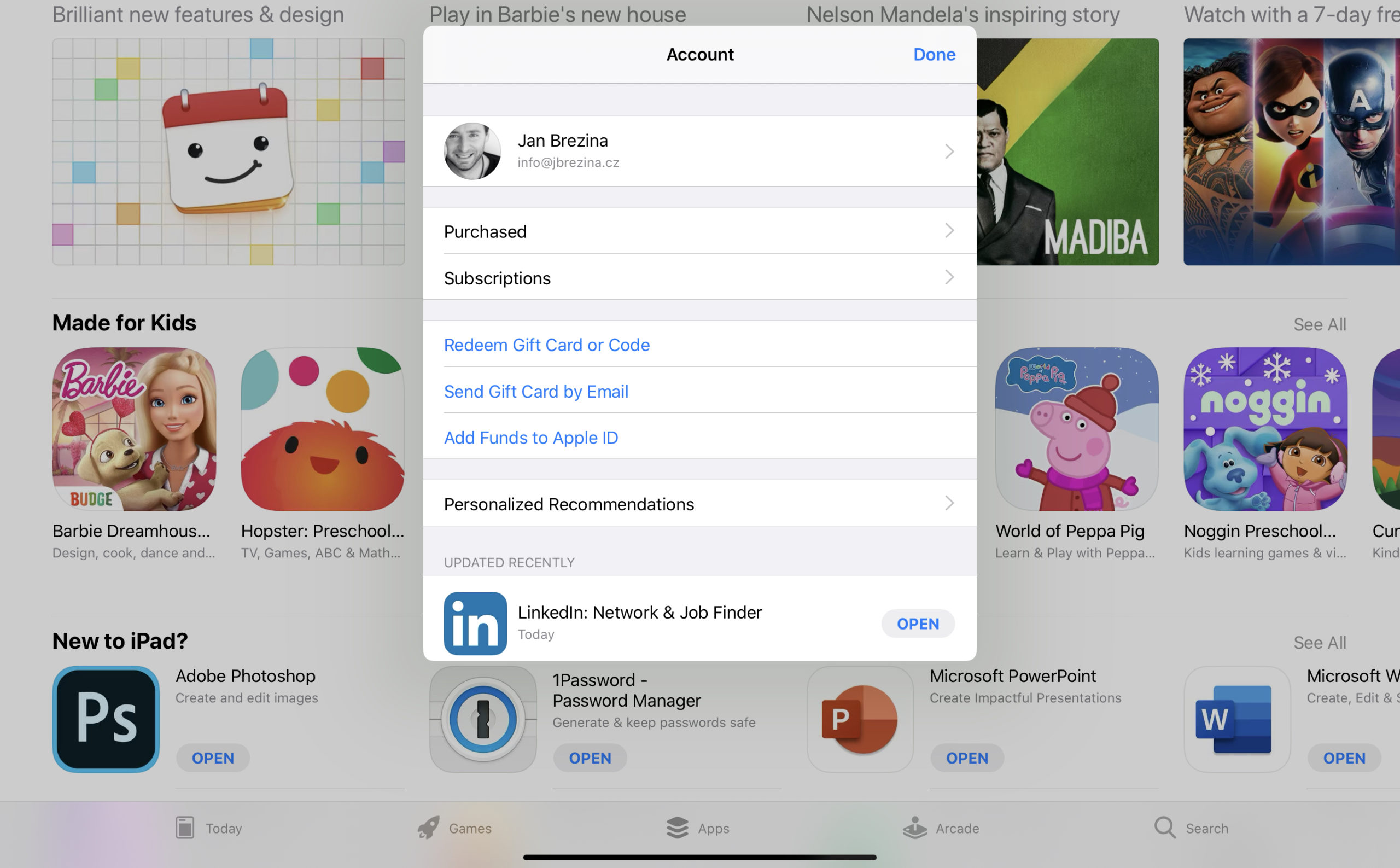Nákup a stahování aplikací do iPadu je zdánlivě velice jednoduchá činnost. Otevřete AppStore, najdete appku, zaplatíte a hotovo. Když se ale podíváme na věc trochu do hloubky, zjistíme, že variant může být víc.
<< iPad Only 2020 (8): Co jde na iPadu spustit a co ne iPad Only 2020 (10): Jak si ustelete, tak spíte >>
Kdo nakupuje a kdo platí
První věc, kterou je dobré si uvědomit je fakt, že aplikace nakupujete v AppStoru jako soukromá osoba a nákup je trvale spojen s aktivním AppleID. Nákupy nejde přenést z jednoho AppleID na druhé a v tomto okamžiku není technicky možné založit firemní AppleiD. Samozřejmě můžete za soukromý nákup zaplatit firemní kartou a je pak na účtárně, jak si s tím umí či neumí poradit.
Osobně si myslím, že v případě jednorázových plateb za aplikace nemá smysl si komplikovat život a je nejsnazší zaplatit mimo firmu. Pokud se ale budeme bavit o větších týmech nebo o pravidelných platbách předplatného, může být situace komplikovanější. Takže, dokážeme ušetřit?
Neplaťte dvakrát
Pokud jste již jednou koupili aplikaci nebo zaplatili za službu u Applu, tak na zařízeních se stejným AppleID za ni znovu platit nemusíte. U různých typů nákupů můžete narazit na různá omezení počtu zařízení, ale v běžném životě pravděpodobně limitu nedosáhnete. Kdo z nás má pět stolních počítačů nebo ještě víc přenosných zařízení. Z pohledu licence platí, že všechna zařízení by měla používat jedna osoba.
Více osob může využívat jeden nákup ve dvou případech. Tím prvním je rodinné sdílení, kde až 6 osob může být označeno jako jedna rodina. Apple nijak nekontroluje jejich reálný vztah, ale rozhodně není chytré do rodinného sdílení zahrnout cizí lidi.
V případě velkých zákazníků nabízí Apple speciální multilicenční program v rámci takzvaného VPP programu. To v kombinaci s hromadnou správou zařízení (MDM) může výrazně usnadnit život ve velkých týmech.
Pozor, nákupy v iOS AppStore a MacAppStore nejsou provázány. Přestože se aplikace mohou jmenovat stejně, jde o jiné aplikace a platí se zvlášť. Trochu jinak je tomu u předplatných.
Předplatné přes Applu nebo bez něj
Vývojáři čím dál častěji místo jednorázové platby za aplikaci nabízejí pravidelné menší platby za službu, takzvané předplatné. To může být realizováno jak přes AppStore, tak mimo něj. Pokud předplatné pořídíte přes AppStore, máte tu výhodu, že jej spravujete na jednom místě pro různé aplikace a služby. Apple důsledně dbá na to, aby bylo zcela jasné zda platíte jednorázově nebo jde o předplatné. A zároveň Apple dbá na to, aby bylo snadné předplatné kdykoli zrušit. Na druhou stranu předplatné pořízené přes Apple jde používat pouze na Apple zařízeních.
Řada firem provozujících multiplatformní řešení nabízí možnost pořídit předplatné mimo AppStore. například Microfost Office 365 licenci můžete použít na iPadOS, iOS, Macu či Windows. Stejně je tomu například u Creative Cloudu od Adobe, který koupíte přes web nebo Evernote licence. Proto je vždy velice důležité zkontrolovat, zda je výhodnější nákup přes Apple nebo na webu dané firmy. Lišit se může cena, podmínky licence i její rozsah. Někdy se vyplatí jedna, jindy druhá cesta.
Na předplatné se může a nemusí vztahovat rodinné sdílení a VPP program. Zde záleží na podmínkách poskytovatele služby. Například Apple umožňuje velice výhodně pořídit 2TB místo na iCloudu a to sdílet v rodinném sdílení. Data jednotlivých uživatelů jsou striktně oddělena, ale platba a datový limit je společný.
Pozor na aplikace mimo AppStore
Přestože aplikace na iPad OS jsou vesměs poměrně levné, řada uživatelů hledá cesty, jak se platbě přesto vyhnout. V případě iPadu to znamená zásah do operačního systému (jailbreak), který umožní nelegálně stahovat aplikace mimo AppStore. Že jde o jednání neetické a většinou nelegální je zřejmé. Zároveň to znamená obrovský zásah do bezpečnosti zařízení a ochrany vašeho soukromí a dat. Rozhodně podobné experimenty nedoporučuji.
Tip
Chcete zkontrolovat za co platíte u Applu v rámci předplatného nebo jaké aplikace jste nakoupili? Otevřete si AppStore, klikněte vpravo nahoře na ikonu s vaší fotografií a otevřete si svůj účet. najdete zde jak položku Nákupy, tak položku Předplatné.
Závěr
Pokud chcete ušetřit za nákupy aplikací a předplatné, nejlepší cestou je udělat si audit svých reálných potřeb a hledat nejvhodnější služby a aplikace. Né vždy je to nejlevnější řešení nejvýhodnější, ale skoro vždy existuje cesta jak najít jednodušší či levnější alternativu.
Užitečné odkazy
- Nemáte zkušenosti s iOS/iPadOS? Nabízíme kurz pro začátečníky.
- Chcete přejít z počítače na iPadOS? Nabízíme workshop pro efektivní využití iPadů v práci.
- Potřebujete na iPadu používat MS Office? Pak pro vás máme kurz Office v Apple prostředí.
- Okouzlil vás Apple Pencil? Přijďte na workshop efektivní práce s Pencilem.
- Chcete být v obraze? Předplaťte si nejlepší elektronický Apple magazín s 25% slevou